
2、 一是拨号连接,二是动态ip,三是固定ip连接。
3、 我们在设置的时候要选择一个固定的ip,然后输入我们宿舍的ip地址就可以了。保存后,在无线参数-基本设置中设置路由器密码。保存后,我们已经可以访问校园网了。
4、 我们还需要在连接到这台路由器的电脑上登录一个在线帐户,这样我们的电脑就可以通过路由器访问互联网了!当然是说你的网络现在可以共享了!如果你现在明白了,
5、 您可以离开此页面,快速尝试您的路由器。如果你还是不明白,没关系,下面会有每一步的详细操作流程!
6、 www.scooter-sidecars.com-LINK(其他路由器都差不多)无线路由器通过有线方式连接后,(无线方式也可以,一定要确定)在IE中输入192.168.1.1,用户名和密码默认为admin。确认后进入如下设置界面。
7、 (打开界面后,一般会弹出一个设置向导的小页面。有一定经验的话会勾选“下次登录不要自动弹出向导”直接做其他详细设置。)
8、
9、 但是如果是第一次使用无线路由器,按下一步设置一个简单的向导,方便简单。单击下一步进行简单的安装设置。(或者点击左侧的设置向导,出现如下界面。)
10、
11、 这个地方,我们学校选择(静态ip)然后点击下一步。
12、
13、 只需输入我们宿舍的ip地址,子网掩码,网关,dns。
14、
15、 上图盒子的无线状态:开,ssid是你的网络名称,你可以改成自己的名字,其他默认都行。
16、
17、 2.点击完成后,在左侧选择无线参数-基本设置。开启无线网络功能,允许SSID广播提示有无线网络连接需求的用户挂机。打开桥接功能。如果没有特殊要求,就不要打勾了。这是一个桥函数。
18、 然后大家设置密码!
19、
20、 现在保存您的设置并退出网页。
21、 第三,我们发现我们可以在校园网上冲浪。这时候我们只需要在自己电脑的上网客户端输入密码(我们的学号和密码)就可以上网了,别人也可以用你的无线网上网!
22、 T ip:当然只有登录账号的电脑是一直开着的,其他人都可以上网。电脑关了就不能上网了!
本文到此结束,希望对大家有所帮助。






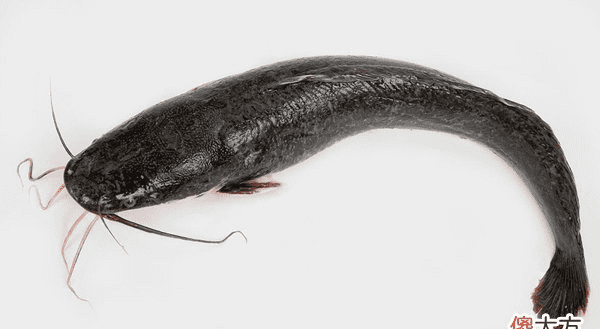



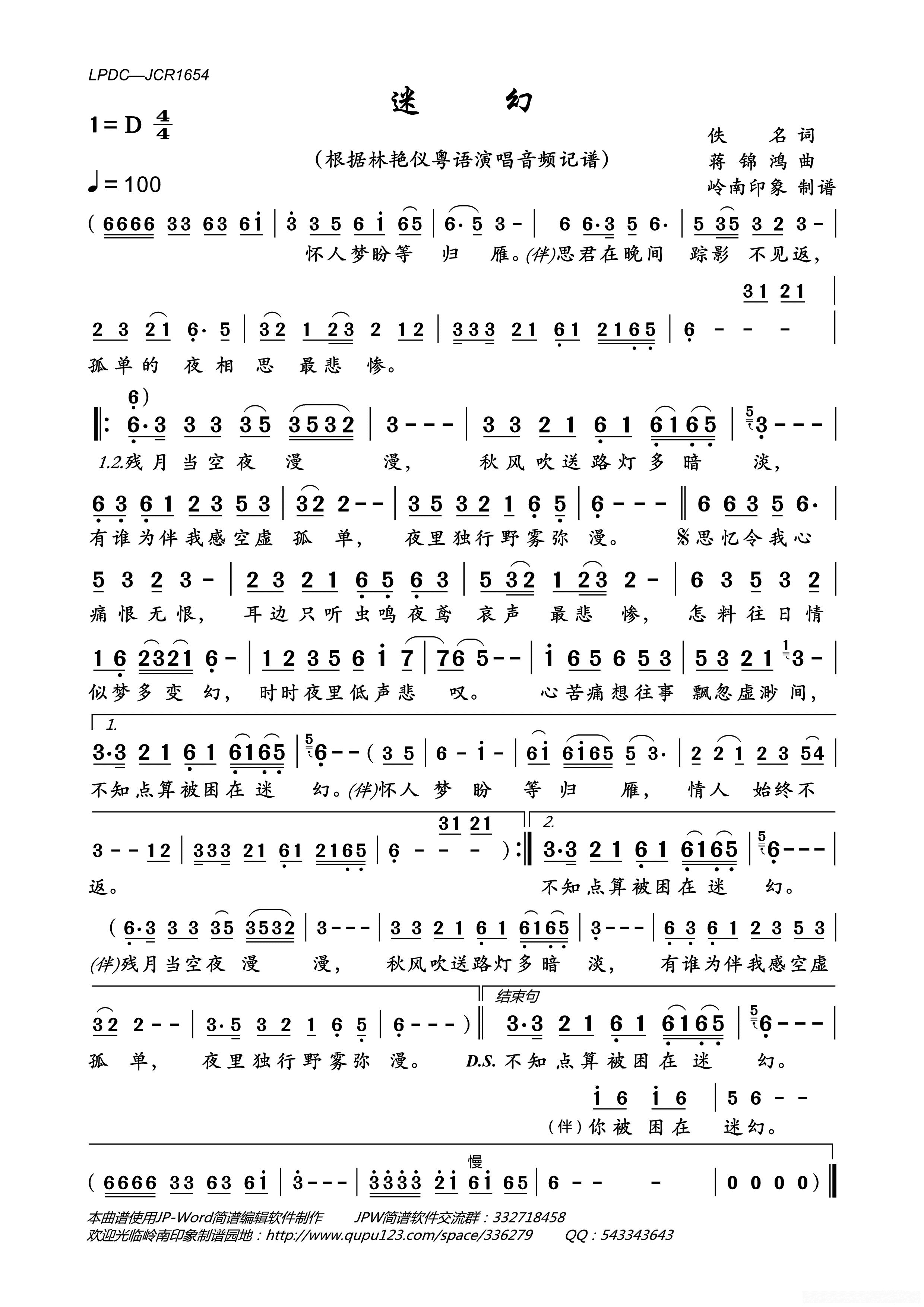








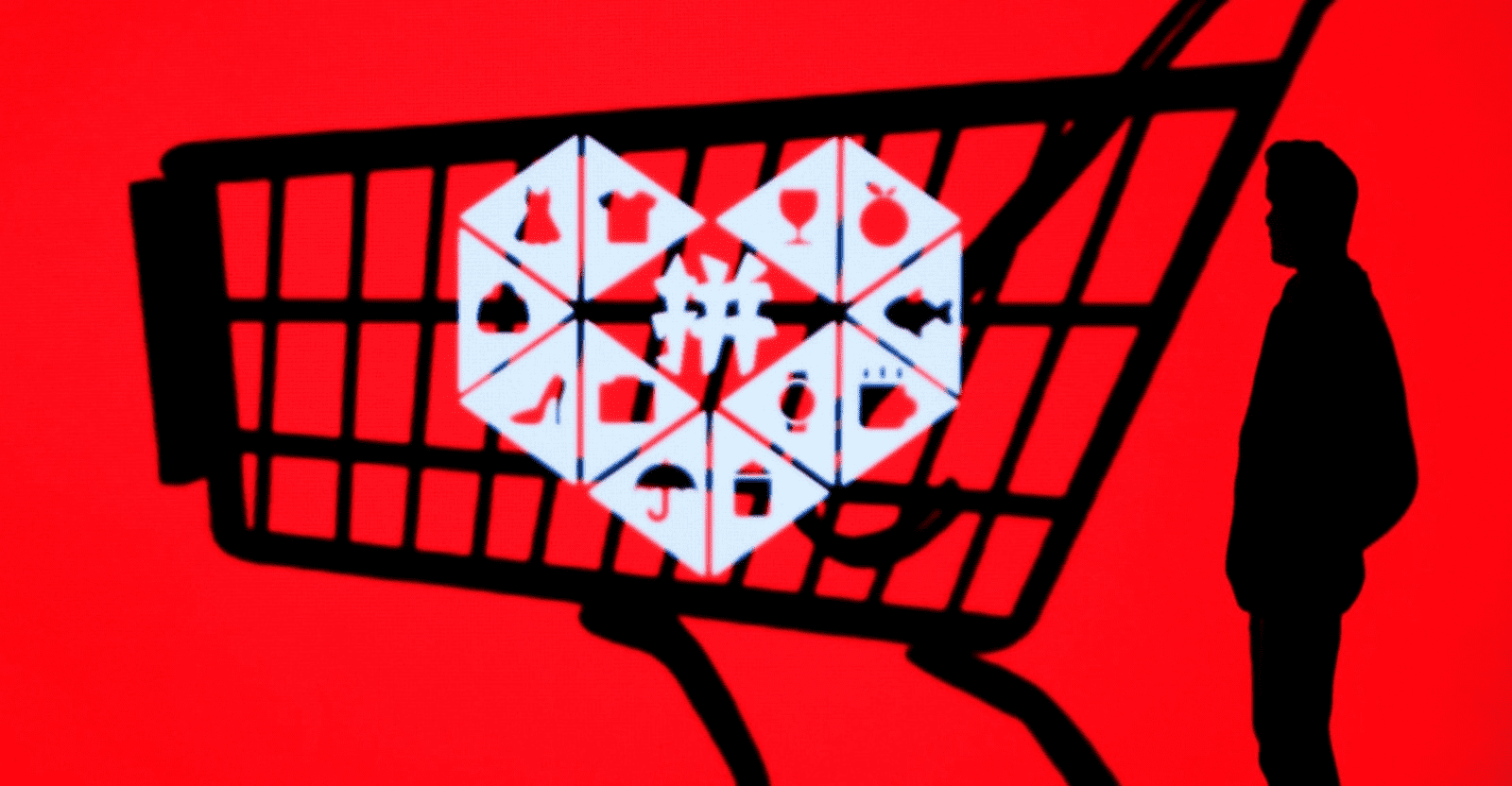
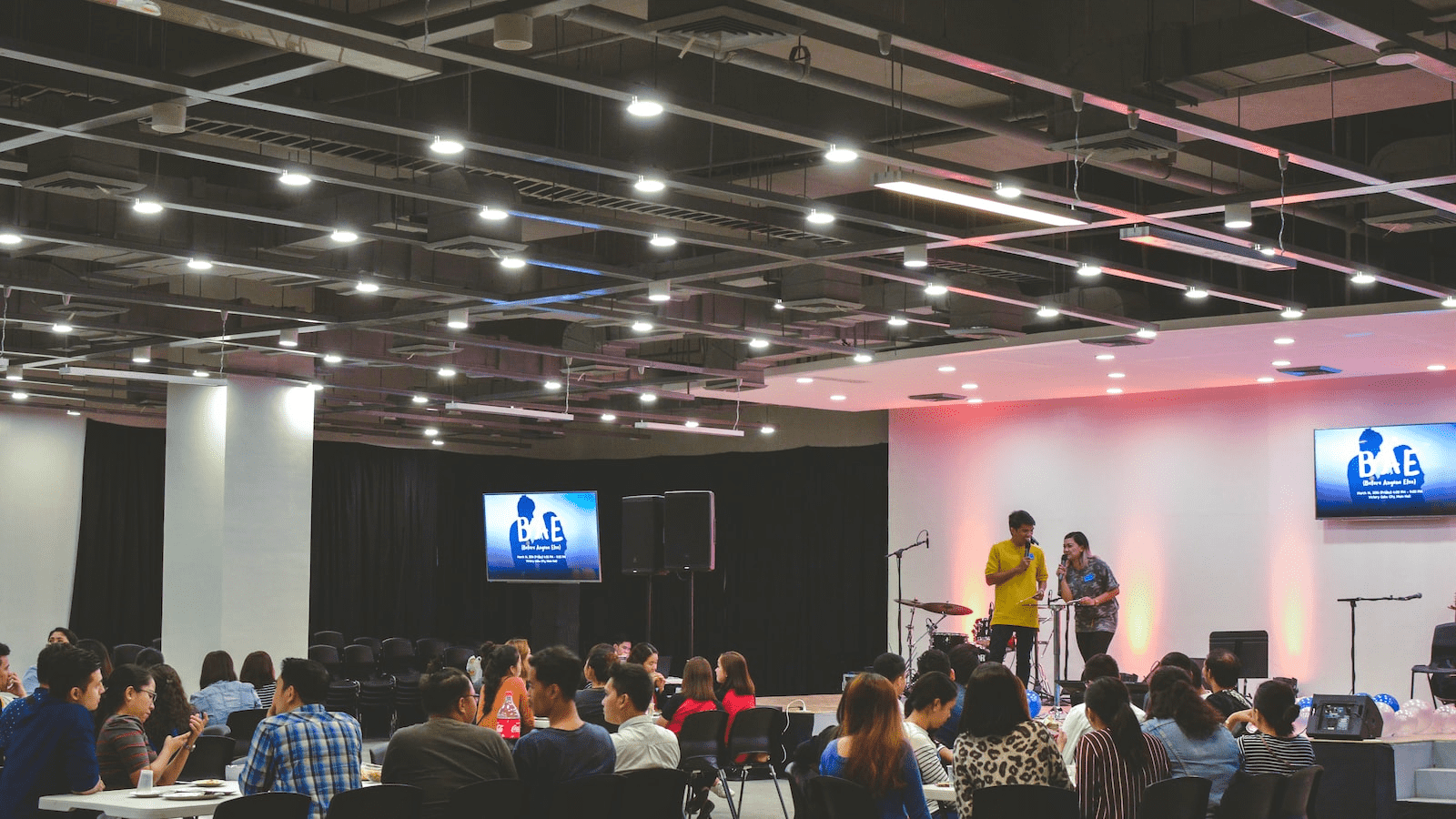




还木有评论哦,快来抢沙发吧~